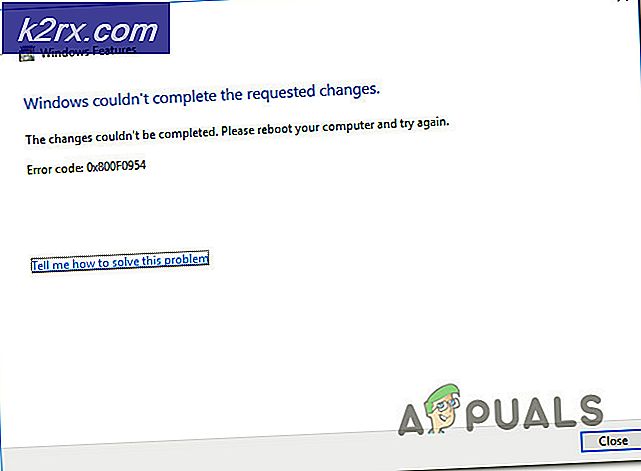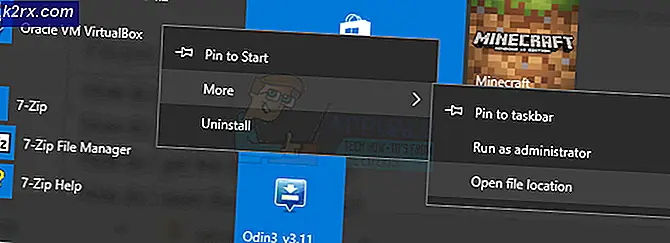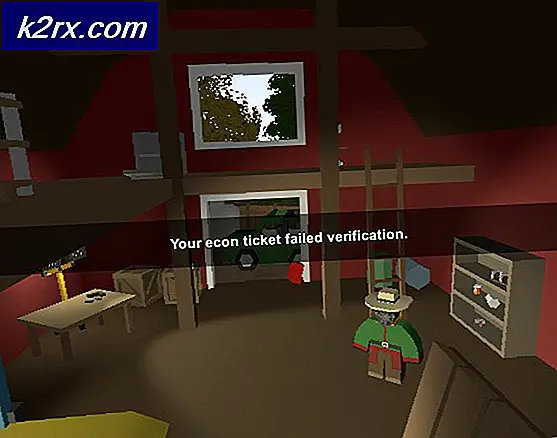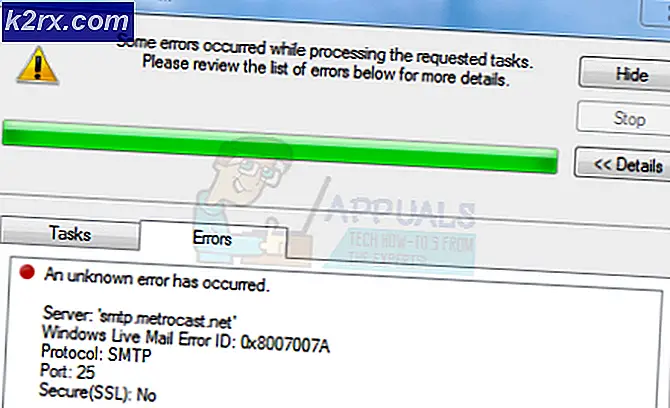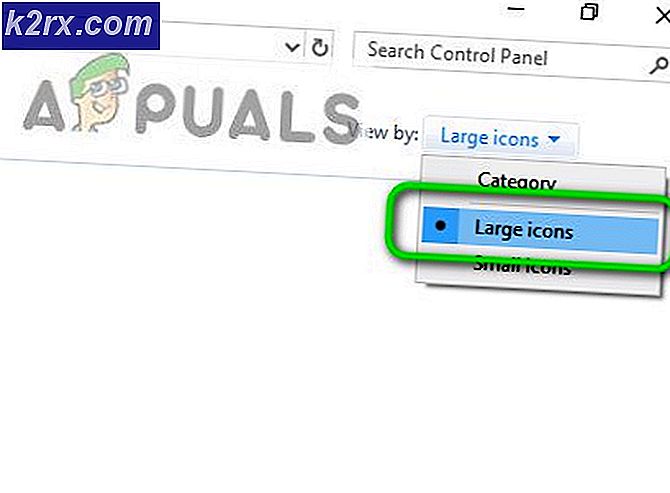Perbaiki Apex Legends 'Error Code 23' pada Windows 10
Beberapa pemain telah melaporkan bahwa mereka menemukan Apex kode kesalahan 23 setelah mencoba meluncurkan game. Kode kesalahan ini muncul segera setelah game diluncurkan dan disertai dengan pesan kesalahan 'Klien Game mengalami kesalahan aplikasi'. Masalah ini biasanya terjadi pada Windows 10.
Setelah memeriksa masalah secara mendalam, sepertinya ada beberapa penyebab yang dapat memicu terjadinya error ini. Berikut adalah daftar kemungkinan penyebab masalah ini:
Sekarang Anda telah mengetahui kemungkinan skenario yang menyebabkan kesalahan ini, berikut adalah daftar perbaikan yang akan membantu Anda memecahkan kode kesalahan Apex 23.
1. Memperbarui driver GPU Anda
Beberapa pemain yang terpengaruh telah melaporkan bahwa dalam kasus mereka, kesalahan terjadi karena driver GPU yang sudah ketinggalan zaman.
Jika Anda mencoba meluncurkan Apex Legends dengan driver GPU yang sudah ketinggalan zaman, Anda akan melihat kesalahan ini sebelum Anda tiba di layar menu utama. Jika skenario ini dapat diterapkan, Anda harus dapat memperbaiki masalah dengan memperbarui driver GPU Anda ke versi terbaru.
Jika Anda tahu Anda belum memperbarui drive GPU Anda untuk beberapa saat, ikuti petunjuk berikut untuk mengetahui cara mengganti driver saat ini dengan versi terbaru:
- tekan Tombol Windows + R untuk membuka a Lari kotak dialog. Tipe ‘Devmgmt.msc’ di dalam kotak dan tekan Memasukkan untuk membuka Pengaturan perangkat.
- Setelah Pengaturan perangkat menu muncul di layar Anda, gulir daftar sampai Anda menemukan Display adapter, lalu luaskan menu tarik-turun.
- Ketika menu diperpanjang, klik kanan driver GPU yang ingin Anda perbarui dan klik Perbarui driver.
catatan: Jika Anda menggunakan laptop, Anda mungkin melihat GPU khusus dan terintegrasi, tetapi perlu diingat bahwa Anda hanya perlu memperbarui GPU khusus.
- Setelah itu, klik Cari Secara Otomatis untuk perangkat lunak driver yang diperbarui. Ketika pemindaian awal selesai, ikuti instruksi yang diberikan di layar untuk menyelesaikan penginstalan driver GPU terbaru yang kompatibel dengan kartu grafis Anda.
- Jika versi yang lebih baru ditemukan dan diinstal, restart PC Anda, dan setelah boot kembali, Anda dapat meluncurkan game untuk melihat apakah kesalahan masih terjadi.
catatan: Jika Pengelola Perangkat tidak dapat menemukan versi baru untuk GPU Anda, Anda dapat menggunakan perangkat lunak berpemilik yang dikembangkan oleh produsen kartu grafis Anda untuk memperbarui driver GPU. Berikut adalah daftar alat yang dapat Anda gunakan untuk menginstal driver yang hilang:
Pengalaman GeForce - Nvidia
Adrenalin - AMD
Driver Intel - Intel
Jika Anda menggunakan driver GPU terbaru dan kode kesalahan Apex 23 tidak diperbaiki, lanjutkan ke metode berikut di bawah.
2. Instal ulang Visual C++ 2015 Redist. Pak
Beberapa pengguna yang terpengaruh telah melaporkan bahwa kode kesalahan Apex 23 juga dapat disebabkan oleh beberapa jenis korupsi yang memengaruhi beberapa ketergantungan lokal yang diperlukan untuk meluncurkan Apex.
Hampir setiap pengguna yang terpengaruh berhasil memperbaiki kesalahan dengan menginstal ulang Microsoft Visual C ++ 2015 Redist. paket di komputer mereka.
Jika Anda tidak tahu cara menginstal ulang ketergantungan ini, ikuti petunjuk selanjutnya untuk melihat cara mencopot pemasangan Visual C ++ 2015 sebelum menginstal ulang dari saluran resmi:
- Buka a Lari kotak dialog dengan menekan Windows kunci + R. Lalu, ketik ‘Appwiz.cpl’ dan buka Program dan fitur menu dengan menekan Memasukkan.
- Setelah Program dan fitur menu muncul di layar Anda, gulir melalui daftar program yang diinstal dan cari instalasi lokal Microsoft Visual C ++ 2015 Redist. paket. Jika Anda menggunakan Windows versi 64-bit, Anda akan melihat 2 penginstalan untuk Microsoft Visual C ++ 2015 Redist. paket.
catatan: Klik pada Penerbit listing untuk memesan list menurut penerbitnya jika Anda merasa kesulitan untuk menemukan 2 listing tersebut.
Catatan 2: Jika Anda tidak dapat menemukan penginstalan ini, langsung ke Langkah 5 untuk melihat cara menginstal redist yang hilang. paket.
- Saat Anda menemukan kedua daftar, klik kanan masing-masing dan klik Copot pemasangan, kemudian ikuti petunjuk di layar untuk menghapus penginstalan redist. paket.
- Ketika pencopotan pemasangan selesai, reboot PC Anda dan tunggu hingga boot kembali.
- Buka browser yang ingin Anda gunakan dan akses halaman unduhan Visual C ++ Redistributable untuk Visual Studio 2015.
- Setelah Anda berada di dalam halaman unduhan, pilih bahasa Anda dan klik Unduh tombol.
- Anda perlu memilih kedua file untuk mengunduh penginstal untuk versi 32-bit dan versi 64-bit, lalu klik Lanjut tombol.
catatan: Jika Anda mengunduh file melalui Chrome, Anda perlu mengonfirmasi bahwa Anda memberikan izin untuk mengunduh lebih dari satu file. - Setelah pengunduhan selesai, klik dua kali pada kedua penginstal (dalam urutan apa pun), lalu ikuti petunjuk di layar untuk menyelesaikan penginstalan.
- Setelah penginstalan selesai, reboot PC Anda, lalu luncurkan Apex untuk melihat apakah kode kesalahan 23 masih terjadi.
Jika Anda masih mengalami masalah yang sama bahkan setelah mengikuti petunjuk di atas, lanjutkan ke perbaikan potensial berikutnya di bawah.
Jika Anda masih mengalami masalah, lanjutkan ke metode selanjutnya di bawah.
3. Melakukan Boot Bersih
Beberapa pengguna telah melaporkan bahwa kode kesalahan Apex 23 juga dapat disebabkan oleh beberapa program pihak ke-3.
Karena ada banyak program pihak ketiga yang mungkin mengganggu peluncuran Apex, sulit untuk menentukan penyebab pastinya.
Karena itu, tindakan terbaik adalah mencoba menemukan pelakunya memulai komputer Anda ke mode boot bersih untuk melihat apakah masalah masih terjadi.
catatan: Operasi boot bersih terdiri dari mem-boot PC Anda ke status boot yang akan melarang startup layanan dan proses pihak ke-3.
Jika Anda belum menemukan kode kesalahan Apex 23 dalam mode boot bersih, Anda dapat melanjutkan dan mengaktifkan kembali setiap proses dan mulai sampai Anda menemukan program pihak ketiga yang berkonflik dengan game yang Anda coba luncurkan.
Jika Anda juga mengalami kesalahan yang sama dalam mode boot bersih, periksa di bawah metode terakhir.
4. Menghapus file temp dengan CCleaner
File sementara dapat memengaruhi stabilitas game karena file tersebut mungkin menghabiskan sumber daya sistem yang berharga yang dibutuhkan game untuk dijalankan.
Beberapa pemain telah melaporkan bahwa jika Anda menghapus beberapa file temp pada PC Anda, itu akan menghentikan terjadinya kesalahan. Cara termudah untuk menghapus file temp adalah dengan menggunakan alat khusus untuk membersihkan PC Anda seperti CCleaner.
catatan: Jika Anda ingin menggunakan alternatif untuk CCleaner (seperti Restoro, CleanMyPC, BleachBit, dll.), Anda dapat mencari secara online untuk instruksi yang tepat dari alat pilihan Anda.
Jika Anda tidak tahu cara mendownload, menginstal, dan menggunakan CCleaner, ikuti langkah-langkah di bawah ini:
- Kunjungi situs resmi CCleaner dan klik tombol unduh.
- Setelah mengklik tombol unduh, itu akan mengarahkan Anda ke halaman di mana unduhan akan dimulai secara otomatis. Ini juga akan menunjukkan langkah-langkah tentang cara menginstal CCleaner.
- Klik penginstal yang diunduh dari sudut kiri bawah layar Anda, lalu klik Install.
- Jika penginstalan meminta Anda untuk menginstal bloatware seperti CCleaner Browser, klik Menurun untuk menghindari penginstalan perangkat lunak yang tidak diinginkan.
- Setelah penginstalan selesai, klik Jalankan CCleaner untuk meluncurkan program.
- Setelah CCleaner terbuka, klik Cek kesehatan di sisi kiri, lalu klik Lanjut untuk melihat manfaat menggunakan alat ini.
- Setelah itu, klik Memulai untuk menginisialisasi analisis file PC Anda.
- Selanjutnya, klik Membuatnya lebih baik dan tunggu sampai selesai.
- Setelah Anda menyelesaikan semuanya dari Bagian Perawatan Kesehatan, klik Pembersihan Kustom. Di sisi kiri adalah daftar di mana Anda dapat memilih apa yang akan dianalisis program dan kemudian bersihkan.
- Klik Menganalisa, dan setelah selesai klik Jalankan Pembersih untuk menghapus semua file yang tidak perlu.
Setelah file berhasil dihapus, restart komputer Anda, lalu luncurkan Apex untuk melihat apakah kode kesalahan 23 masih terjadi.